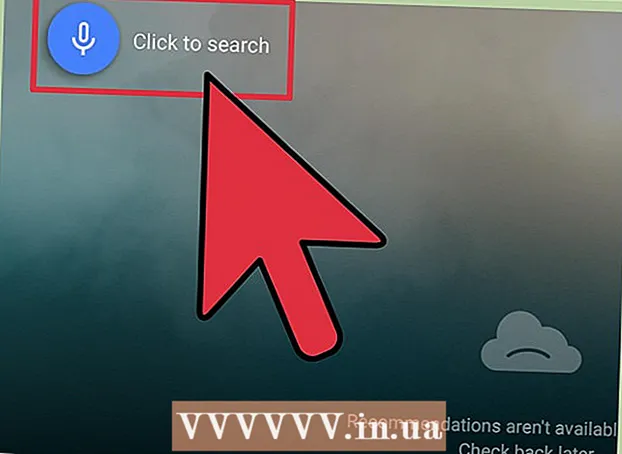
Innehåll
- Steg
- Metod 1 av 4: Google Search App
- Metod 2 av 4: Bläddrar på din telefon eller surfplatta
- Metod 3 av 4: Google Inställningar
- Metod 4 av 4: Android TV
- Tips
Säker sökning är en funktion som blockerar olämpligt innehåll från Googles sökresultat. Även om det är bra för föräldrakontroll, är det inte perfekt och kan ibland filtrera bort acceptabla resultat. Lyckligtvis är det tillräckligt med Android -enheter att inaktivera Safe Search. Det tar bara några minuter att göra detta, oavsett vilken enhet du använder.
Steg
Metod 1 av 4: Google Search App
Denna app kommer vanligtvis förinstallerad på de flesta moderna Android -enheter. Det kan också laddas ner på Apple- och Windows -enheter (även om instruktionerna kan skilja sig något). Om du redan har inaktiverat det kanske appen inte visas i applådan.
 1 Kör programmet. Öppna applådan och leta efter ikonen "Google". Leta efter en blå fyrkantig ikon med en vit gemener "g". Kör det här programmet.
1 Kör programmet. Öppna applådan och leta efter ikonen "Google". Leta efter en blå fyrkantig ikon med en vit gemener "g". Kör det här programmet. - Blanda inte ihop det med appen Google+, som ser likadan ut men är rödfärgad.
 2 Öppna menyn Inställningar. Bläddra längst ner på huvudsidan för applikationen. Knacka på de tre prickarna i sidans nedre högra hörn. Välj "Inställningar" från popup-menyn.
2 Öppna menyn Inställningar. Bläddra längst ner på huvudsidan för applikationen. Knacka på de tre prickarna i sidans nedre högra hörn. Välj "Inställningar" från popup-menyn.  3 Välj avsnittet "Sekretess" från listan. Det ska finnas flera alternativ på nästa sida. Knacka på den som är markerad med den lilla nyckelikonen.
3 Välj avsnittet "Sekretess" från listan. Det ska finnas flera alternativ på nästa sida. Knacka på den som är markerad med den lilla nyckelikonen.  4 Inaktivera säker sökning. Rulla ner tills du hittar avsnittet Säker sökning. Det ska finnas en kryssruta bredvid den.
4 Inaktivera säker sökning. Rulla ner tills du hittar avsnittet Säker sökning. Det ska finnas en kryssruta bredvid den. - Om rutan är markerad filtrerar programmet sökresultaten. Klicka på rutan för att avmarkera rutan och inaktivera säker sökning. Om rutan redan är avmarkerad, låt den vara som den är.
- Så snart Safe Search är inaktiverat kommer frasen "Safe Search is inactive" att visas under orden "Safe Search".
 5 Använd Google Sök. Du behöver inte göra något speciellt för att spara dina inställningar. Tryck på bakåtknappen på din enhet för att återgå till huvudsidan i appen, ange sedan din fråga i sökfältet högst upp och tryck på förstoringsglasikonen. Appen visar ofiltrerade sökresultat.
5 Använd Google Sök. Du behöver inte göra något speciellt för att spara dina inställningar. Tryck på bakåtknappen på din enhet för att återgå till huvudsidan i appen, ange sedan din fråga i sökfältet högst upp och tryck på förstoringsglasikonen. Appen visar ofiltrerade sökresultat. - Om din enhet har röstigenkänning påslagen, säg "Ok Google" och säg sedan din sökterm.
Metod 2 av 4: Bläddrar på din telefon eller surfplatta
 1 Starta din favoritwebbläsare. Bläddra igenom listan över applikationer, hitta din webbläsare och öppna den.
1 Starta din favoritwebbläsare. Bläddra igenom listan över applikationer, hitta din webbläsare och öppna den. - På Android -enheter är standardwebbläsaren vanligtvis Chrome. Denna metod fungerar dock för nästan alla webbläsare.
 2 Öppna Googles inställningar. Med din webbläsare öppen trycker du på adressfältet och anger www.google.com/preferences... Tryck på Enter för att ladda sidan.
2 Öppna Googles inställningar. Med din webbläsare öppen trycker du på adressfältet och anger www.google.com/preferences... Tryck på Enter för att ladda sidan. - Eller sök bara efter "inställningar" på www.google.com och välj det första resultatet från listan.
 3 Avmarkera kryssrutan "Visa inte obscena resultat". Nästa sida ska ha ett avsnitt med underrubriken "Säker sökning". Markera rutorna för de alternativ du vill ha i det här avsnittet.
3 Avmarkera kryssrutan "Visa inte obscena resultat". Nästa sida ska ha ett avsnitt med underrubriken "Säker sökning". Markera rutorna för de alternativ du vill ha i det här avsnittet. - Markera rutan bredvid Visa bästa matchande resultat för att inaktivera säker sökning.
- Markera kryssrutan bredvid "Visa inga oanständiga resultat" för att aktivera säker sökning.
 4 Spara dina ändringar. Stäng inte sidan förrän du rullar ner till botten och klickar på den blå "Spara" -knappen. Utan detta kommer dina ändringar inte att träda i kraft.
4 Spara dina ändringar. Stäng inte sidan förrän du rullar ner till botten och klickar på den blå "Spara" -knappen. Utan detta kommer dina ändringar inte att träda i kraft.  5 Se till att din webbläsare sparar cookies. Cookies är information som gör det möjligt för webbläsaren att komma ihåg viktig information om dig (t.ex. sökinställningar). Om cookies är inaktiverade kanske webbläsaren inte sparar inställningarna för Säker sökning.
5 Se till att din webbläsare sparar cookies. Cookies är information som gör det möjligt för webbläsaren att komma ihåg viktig information om dig (t.ex. sökinställningar). Om cookies är inaktiverade kanske webbläsaren inte sparar inställningarna för Säker sökning. - Om du använder Chrome kan du läsa det relaterade avsnittet i den här artikeln.
 6 Kör en sökning. Gå till www.google.com i din webbläsare och ange din sökterm. Olämpligt innehåll filtreras inte bort från sökresultaten.
6 Kör en sökning. Gå till www.google.com i din webbläsare och ange din sökterm. Olämpligt innehåll filtreras inte bort från sökresultaten.
Metod 3 av 4: Google Inställningar
Google Inställningar -appen är standard på de flesta Android -enheter. Men som Google -appen kanske den inte visas på listan om du har inaktiverat den.
 1 Starta Google Inställningar. Öppna applådan och bläddra igenom listan tills du hittar "Google Inställningar". Ikonen för den här appen ser ut som ett grått kugghjul med ett vitt "g". Tryck på den för att öppna den.
1 Starta Google Inställningar. Öppna applådan och bläddra igenom listan tills du hittar "Google Inställningar". Ikonen för den här appen ser ut som ett grått kugghjul med ett vitt "g". Tryck på den för att öppna den.  2 Välj alternativet "Sök och tips" längst ned på skärmen.
2 Välj alternativet "Sök och tips" längst ned på skärmen. 3 Välj avsnittet "Personuppgifter". Det bör markeras med en liten nyckelsymbol. I menyn "Personlig information" ser du alla sekretessinställningar för kontot.
3 Välj avsnittet "Personuppgifter". Det bör markeras med en liten nyckelsymbol. I menyn "Personlig information" ser du alla sekretessinställningar för kontot. - Observera att din tillvägagångssätt från och med nu kommer att vara detsamma som instruktionerna för avsnittet Google Sökapp.
 4 Inaktivera Google Safe Search. Rulla ner tills du hittar alternativet "Säker sökning" som har en bock. Som nämnts ovan:
4 Inaktivera Google Safe Search. Rulla ner tills du hittar alternativet "Säker sökning" som har en bock. Som nämnts ovan: - Om rutan är markerad filtrerar programmet sökresultaten. Klicka på rutan för att avmarkera rutan och inaktivera säker sökning. Om rutan redan är avmarkerad, låt den vara som den är.
- Så snart Safe Search är inaktiverat kommer frasen "Safe Search is inactive" att visas under orden "Safe Search".
 5 Använd Google Sök. Tryck på bakåtknappen på din enhet för att lämna appen Google Inställningar. Använd appen Google Sök för alla sökfrågor. Appen visar ofiltrerade sökresultat.
5 Använd Google Sök. Tryck på bakåtknappen på din enhet för att lämna appen Google Inställningar. Använd appen Google Sök för alla sökfrågor. Appen visar ofiltrerade sökresultat.
Metod 4 av 4: Android TV
 1 Välj "Inställningar" från Android TV -startskärmen. Slå på Android TV och gå till startskärmen. Rulla ner tills du ser ett alternativ som säger Inställningar. Välj det.
1 Välj "Inställningar" från Android TV -startskärmen. Slå på Android TV och gå till startskärmen. Rulla ner tills du ser ett alternativ som säger Inställningar. Välj det.  2 Gå till menyn Säker sökning. På nästa skärm, under Inställningar, ska du se avsnittet Sök> Säker sökning.
2 Gå till menyn Säker sökning. På nästa skärm, under Inställningar, ska du se avsnittet Sök> Säker sökning.  3 Inaktivera säker sökning genom att klicka på lämpligt alternativ.
3 Inaktivera säker sökning genom att klicka på lämpligt alternativ.- Alternativ "Av" låter dig inaktivera säker sökning - aktivera det så att systemet slutar filtrera sökresultat.
 4 Kör en sökning. Avsluta menyn och återgå till startskärmen. Ange en fråga för att starta Google Sök på Android TV. Systemet visar ofiltrerade sökresultat.
4 Kör en sökning. Avsluta menyn och återgå till startskärmen. Ange en fråga för att starta Google Sök på Android TV. Systemet visar ofiltrerade sökresultat.
Tips
- Säker sökning kan "låsas" på din dator och surfplatta (men inte på din telefon) så att den inte kan slås på eller av utan att visa dina uppgifter. Använd den här funktionen om barn använder enheten. För att blockera, leta efter alternativet Block bredvid alternativ för säker sökning i appen Google Inställningar. Ange användarnamn och lösenord för ditt Google -konto.
- Säkert läge är en mycket liknande funktion som implementeras av Google på YouTube. Det döljer sökresultat på YouTube (men inte på sökmotorn), som kan innehålla olämpligt innehåll. Klicka här för Googles guide för att slå på och av Säkert läge.



